Com compartir pantalla amb Zoom?
1. Feu clic al botó Compartir pantalla ubicat en els controls de la reunió:

2. Seleccioneu la pantalla que voleu compartir.També podeu escollir una aplicació que ja estigui oberta en el ordinador, l'estriptori, una pissara o un iPhone/iPad.
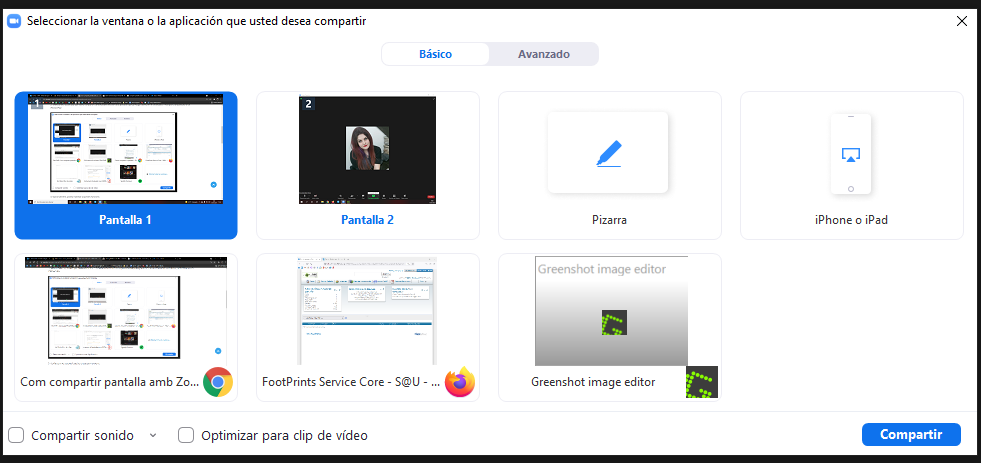
3. Opcionalment, podeu habilitar aquestes funcions:
- Marqueu l'opció Compartir el so de la computadora: si marqueu aquesta opció, qualsevol so reproduït pel vostre ordinador, es compartirà a la reunió.

- Marqueu Optimitzar pel clip de vídeo per pantalla completa: marqueu aquesta opció si voleu compartir un clip de vídeo en mode de pantalla completa. Pel contrari, no marqueu aquesta opció, doncs pot fer que la pantalla compartida es vegi borrosa.
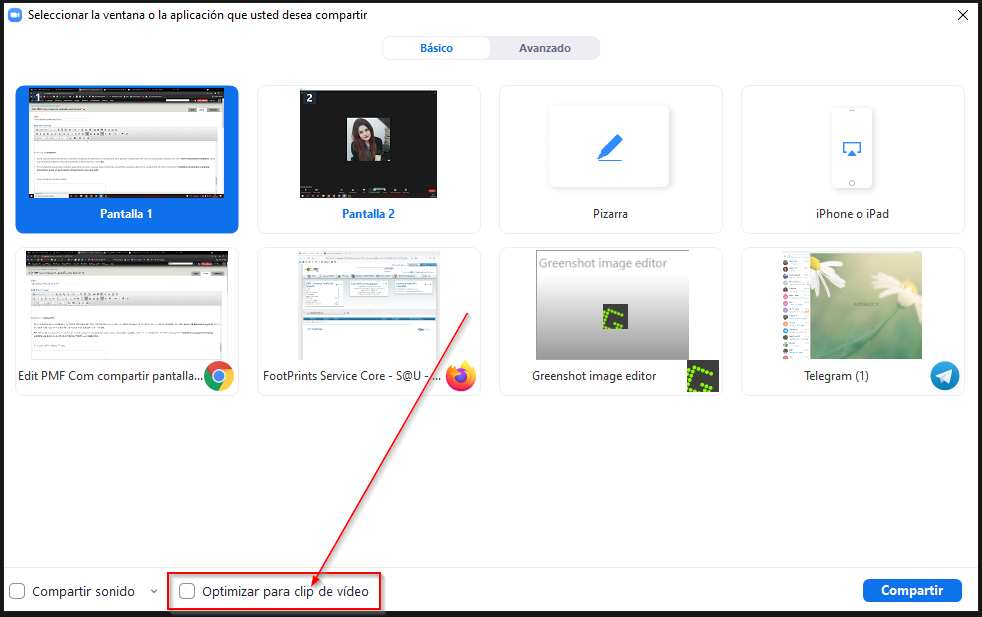
4. Feu clic a Compartir:
- Zoom canviarà automàticament a pantalla completa per optimitzar la visualització de la pantalla compartida. Per sortir de la pantalla completa, feu clic a Sortir de pantalla completa, situat a la cantonada superior dreta de la pantalla, o bé pressioneu la tecla Esc.
- Per deshabilitar la pantalla completa al veure una pantalla compartida, deshabiliteu aquesta opció en la configuració del client d'escriptori: Habiliteu la pantalla completa automàtica quan un participant comparteixi la seva pantalla.
Com compartir pantalla (Vídeo)
Nota important:
Si teniu més d'un document obert de la mateixa aplicació, per exemple powerpoint, quan compartiu pantalla, els documents apareixen per separat com es veu a la imatge:
s
Aquesta és la configuració per defecte a zoom:
Si modifiqueu aquesta opció compartiria tots els documents oberts d'una mateixa aplicació al mateix temps.
